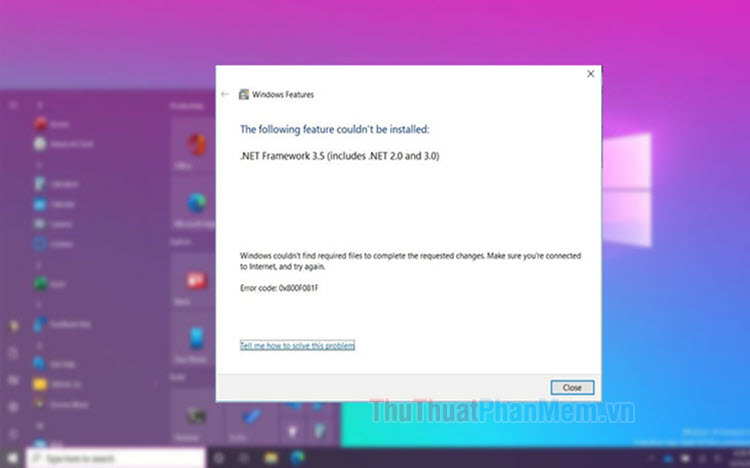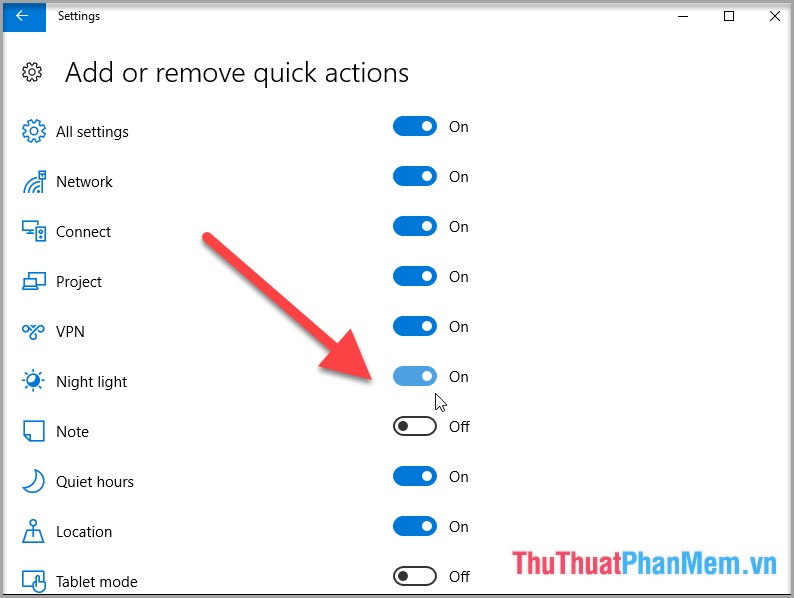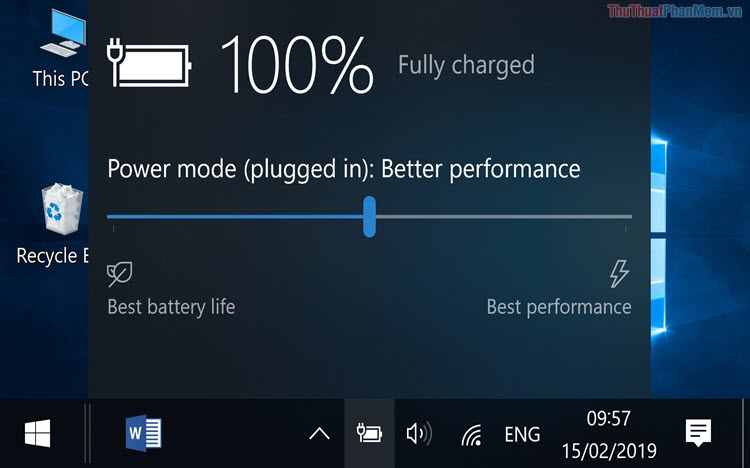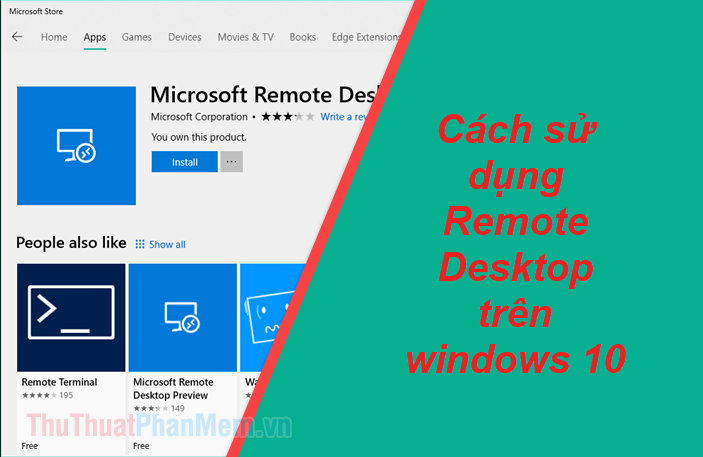Cách thêm nhiều tài khoản OneDrive trên cùng một máy tính Windows 10
Lưu trữ đám mây đã trở thành một hình thức lưu trữ được sử dụng rộng rãi, và Microsoft OneDrive là một ví dụ điển hình. Ứng dụng OneDrive đã được tích hợp sẵn trong Windows 10, người dùng chỉ cần đăng nhập để bắt đầu đồng bộ hóa. Nhưng ví dụ bạn vừa có tài khoản cá nhân, vừa có tài khoản doanh nghiệp, vậy làm sao để đồng bộ hoá cho tất cả? Dưới đây là hướng dẫn để thêm nhiều tài khoản OneDrive trên cùng một máy tính Windows 10.

Bước 1: Mở OneDrive và đăng nhập vào tài khoản thứ nhất của bạn.
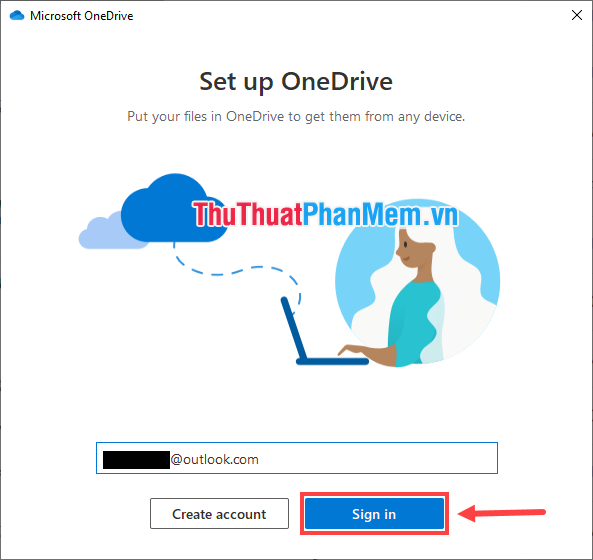
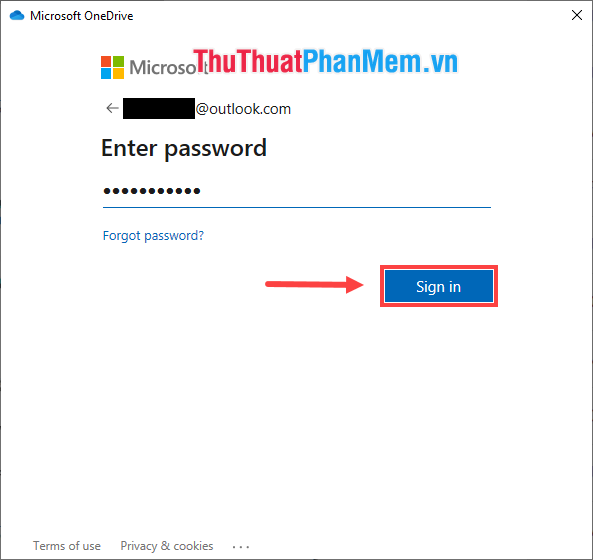
Bước 2: Xác định thư mục OneDrive trên máy tính, sau đó ấn Next.
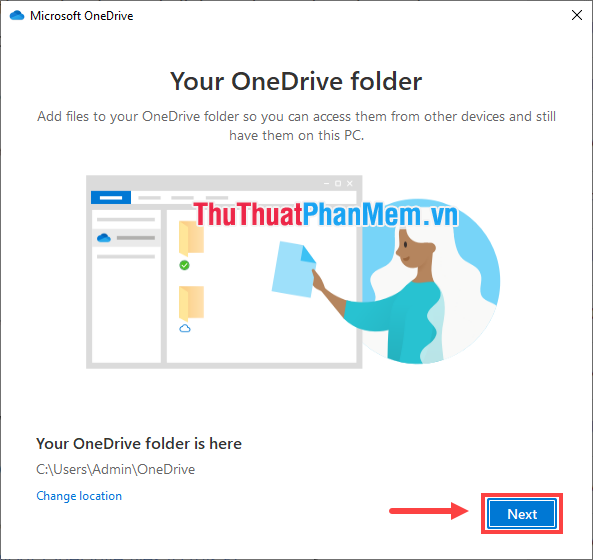
Bước 3: Ấn Next để bỏ qua các hướng dẫn.
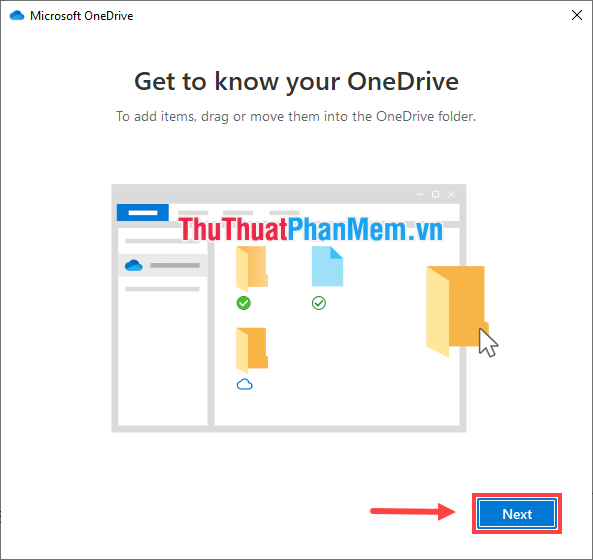
Bước 4: Sau khi quá trình thiết lập cho OneDrive hoàn tất, click chuột phải vào biểu tượng OneDrive ở khay hệ thống (góc dưới bên phải màn hình) chọn Settings.
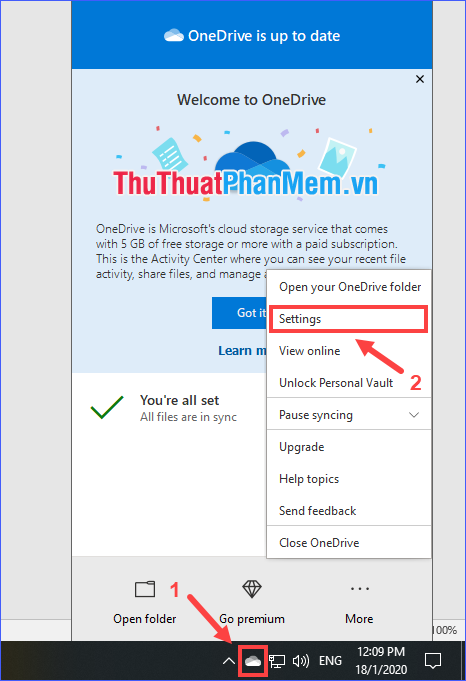
Bước 5: Trong tab Account, click vào Add an account.
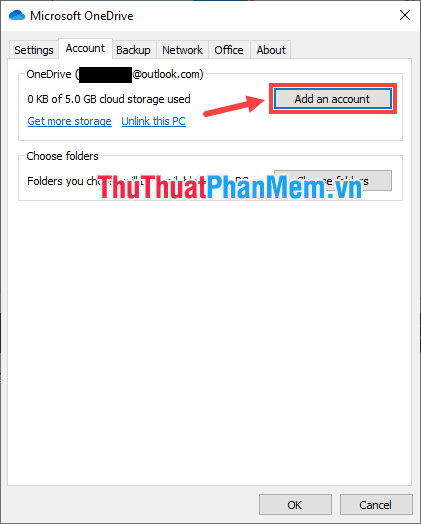
Bước 6: Xuất hiện cửa sổ đăng nhập, bạn tiếp tục đăng nhập tài khoản thứ hai của mình (tương tự như Bước 1).
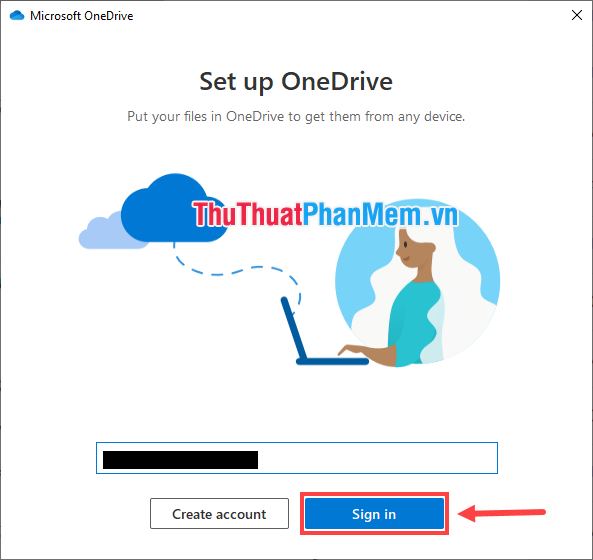
* Lưu ý: Bạn không thể thêm hai tài khoản OneDrive cá nhân trên cùng một thiết bị Windows. Microsoft chỉ cho phép người dùng đồng bộ hóa một tài khoản cá nhân và một tài khoản doanh nghiệp (trả phí). Nếu bạn sử dụng một tài khoản OneDrive cá nhân khác để đăng nhập, chương trình sẽ thông báo "You're already syncing a personal OneDrive on this computer. Unlink that account to add a new one."
Bước 7: Thiết lập cho tài khoản thứ hai tương tự như tài khoản thứ nhất.
Đến đây bạn đã hoàn tất việc thêm hai tài khoản OneDrive, và có thể truy cập vào cả hai thư mục lưu trữ thông qua File Explorer.
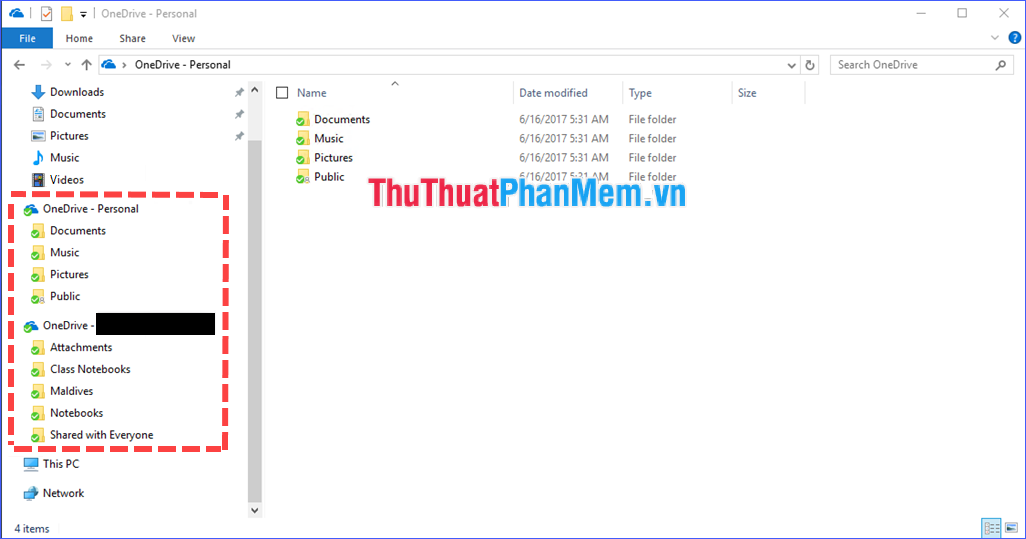
Qua bài viết trên, mình đã hướng dẫn cho các bạn cách thêm nhiều tài khoản OneDrive trên cùng một máy tính Windows 10. Chúc các bạn thực hiện thành công!